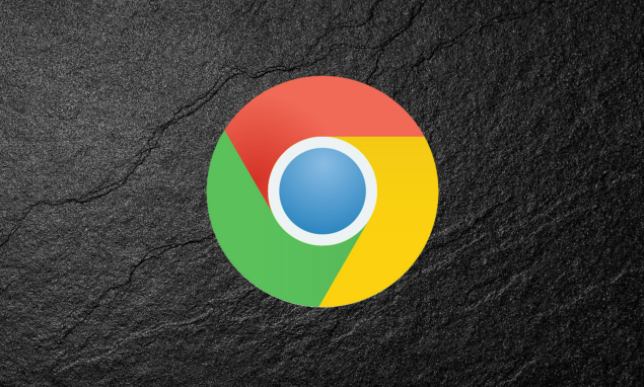1. 清理缓存与历史记录释放空间
- 打开浏览器点击右上角三个点,选择“更多工具”→“清除浏览数据”。勾选“缓存的图片和文件”“Cookie及其他站点数据”,设置时间范围为“全部”,点击确认删除。完成后重启浏览器,减少临时文件占用导致的性能下降。
2. 禁用或移除非必要扩展程序
- 访问地址栏输入`chrome://extensions/`进入扩展管理页。逐个测试禁用可疑插件,观察下载速度变化。对于长期不用的工具类扩展,直接点击删除按钮彻底卸载,避免后台资源消耗。
3. 开启多线程并行下载模式
- 在地址栏输入`chrome://flags/`并回车。搜索框内键入关键词“Parallel downloading”,将对应选项改为“Enabled”。按提示点击底部“重新启动”按钮使设置生效,此操作可显著提升大文件分段传输效率。
4. 优化下载存储路径配置
- 进入设置菜单找到“高级”板块下的“下载内容”。修改默认保存位置至磁盘空间充足且读写速度快的分区(如SSD固态硬盘)。取消勾选“询问每个文件的保存位置”,减少弹窗交互带来的延迟。
5. 关闭后台无关进程腾出资源
- 按下快捷键组合调出任务管理器,切换到“进程”标签页。识别并结束占用CPU、内存较高的非系统关键进程。重点监控浏览器自身及关联服务的负载情况,确保足够资源分配给下载任务。
6. 验证网络连接稳定性
- 尝试更换不同的Wi-Fi频段或改用有线连接测试速度差异。若怀疑DNS解析异常,可在命令提示符执行刷新缓存命令。必要时重启路由器重置网络状态,排除信号干扰因素。
7. 保持浏览器版本最新状态
- 点击菜单中“帮助”区域的“关于Chrome”,触发自动检测更新机制。当有新版本可用时立即安装,修复已知的性能漏洞并获得官方优化改进。旧版可能存在的兼容性问题也会随之解决。
8. 调整系统级电源计划模式
- Windows用户可进入控制面板更改电源设置方案,切换为“高性能”模式。该模式会提升CPU频率上限和硬盘响应优先级,特别适合处理高强度I/O操作时的加速需求。笔记本用户需注意散热情况。
9. 限制同时进行的下载任务数
- 当多个文件并发下载时,单个任务的平均速率会明显降低。建议手动暂停暂不需要的任务,集中带宽给当前重要文件。也可使用第三方下载管理器实现队列调度控制。
10. 重置浏览器初始配置恢复默认值
- 如果上述方法无效,考虑极端情况下重置整个浏览器设置。通过“设置”→“重置并清理”功能恢复出厂状态,但需提前备份书签等重要数据以免丢失。
按照上述步骤操作后,用户能够有效缓解Chrome浏览器下载文件时的卡顿现象,提升整体传输效率。对于持续存在的特殊情况,建议结合多种方法进行交叉验证,找到最适合当前环境的个性化解决方案。